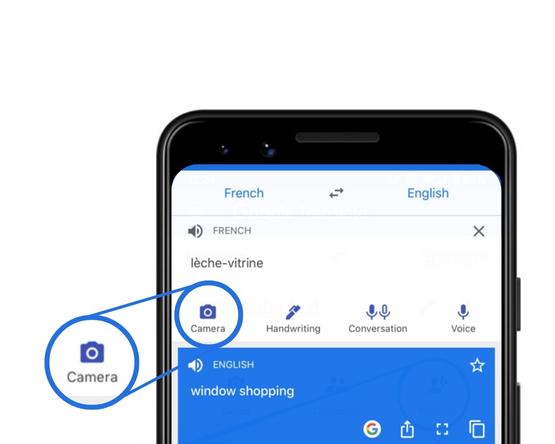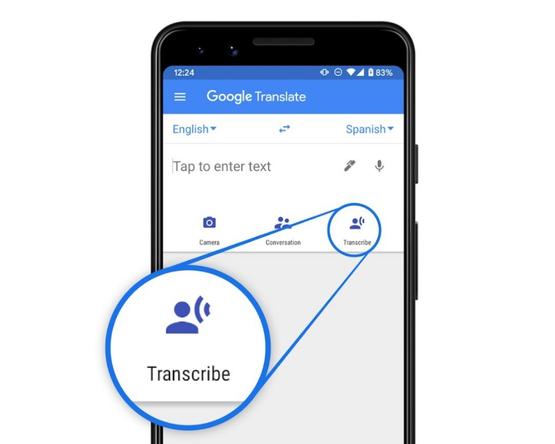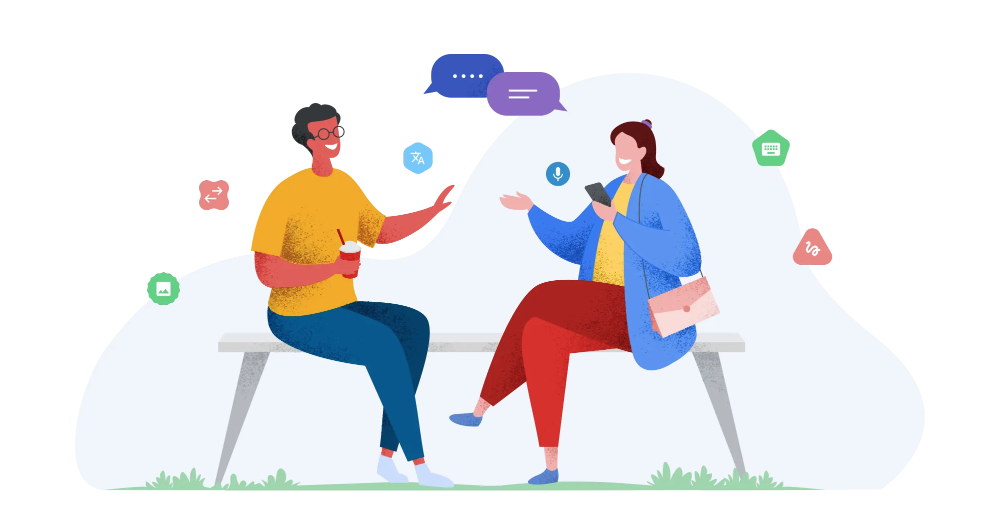Cómo utilizar Google Traductor en dispositivos Apple: Guía eficiente y optimizada
Si eres usuario de dispositivos Apple, como iPhones y iPads, y quieres aprovechar al máximo las maravillosas capacidades del traductor de Google, estás en el lugar indicado. En este artículo, te voy a mostrar cómo utilizar Google Traductor en tus dispositivos Apple de manera eficiente y optimizada. Así que prepárate para descargar la aplicación, acceder rápidamente desde la pantalla de inicio y sacarle el máximo provecho a funciones como la traducción instantánea con la cámara, la traducción de voz y el uso sin conexión a Internet. ¡Comencemos esta increíble aventura de idiomas!
Cómo Descargar la aplicación en dispositivo Apple
Antes de sumergirnos en el mundo de las traducciones, necesitas descargar la aplicación de Google Traductor en tu dispositivo Apple. ¡Pero no te preocupes, es pan comido! Si eres de la nueva era, puedes descargar la aplicación desde el Código QR de descarga de Google Translate que encontrarás aquí.
Si por lo contrario te gusta llegar a lo profundo de las configuraciones sigue estos pasos para tenerla en tu dispositivo:
- Abre la App Store en tu iPhone o iPad. ¿Ya la encontraste? ¡Estás en el camino correcto!
- Ahora, dale un toque al ícono de búsqueda en la parte inferior de la pantalla y escribe «Google Traductor».
- Te aparecerá una lista de resultados relacionados con tu búsqueda. Busca el resultado que diga «Google Traductor» y dale un toque.
- Aquí viene lo emocionante: ¡la página de la aplicación! Aquí encontrarás información detallada sobre Google Traductor y lo que puede hacer. Si te convence (¡y seguro que sí!), toca el botón «Obtener» o el ícono de la nube con una flecha para descargarla.
- En algunos casos, te pedirán que inicies sesión con tu ID de Apple o que uses Touch ID/Face ID para confirmar la descarga. No te preocupes, son pasos sencillos para proteger tu dispositivo.
- ¡Listo! Una vez que la descarga termine, el ícono de Google Traductor aparecerá en tu pantalla de inicio. Ahora, toca el ícono y prepárate para explorar un mundo de traducciones.
Descargar Google Traductor en tu dispositivo Apple es el primer paso para desbloquear un universo de idiomas y comunicación fluida.
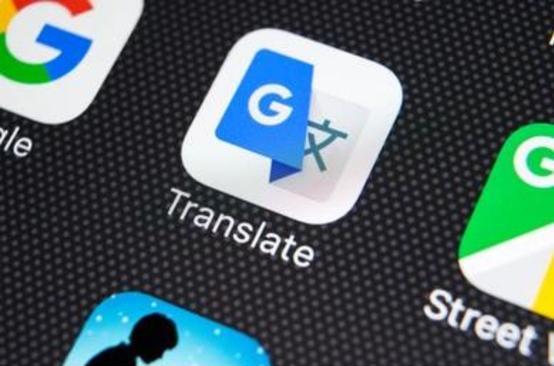
Cómo activar el acceso rápido desde la pantalla de inicio
Una vez que tengas la aplicación de Google Traductor en tu dispositivo, es genial tener un acceso rápido desde la pantalla de inicio. Esto te permitirá abrir la aplicación de manera veloz y ahorrar tiempo cuando necesites hacer traducciones rápidas. ¡Vamos a hacerlo!
- Ubica el ícono de Google Traductor en tu pantalla de inicio. Puedes deslizar el dedo hacia la izquierda o hacia la derecha para buscar entre las diferentes páginas de aplicaciones. ¡Es como buscar un tesoro!
- Ahora viene la magia: mantén presionado el ícono de Google Traductor hasta que todos los íconos comiencen a moverse y aparezca una «X» en la esquina superior izquierda de cada uno.
- Toca esa esquinita superior izquierda del ícono de Google Traductor y verás como entramos en modo de edición. ¡Prepárate para personalizar tu pantalla de inicio!
- Muy bien, ahora puedes arrastrar el ícono de Google Traductor a la ubicación que más te guste en tu pantalla de inicio. Si más adelante quieres cambiarlo de posición, solo tienes que arrastrarlo a una nueva ubicación.
- ¿Ya encontraste la posición perfecta? ¡Genial! Ahora, toca el botón de inicio o el botón lateral (en dispositivos sin botón de inicio) para guardar los cambios y salir del modo de edición.
¡Y voilà! Con el acceso rápido desde la pantalla de inicio, tendrás el poder de abrir Google Traductor con un solo toque y utilizarlo de manera ágil y eficiente. Aquí te dejamos las indicaciones de Google.
Cómo traducción instantánea con la cámara
¿Estás listo para una función sorprendente? Google Traductor tiene la capacidad de realizar traducciones instantáneas utilizando la cámara de tu dispositivo Apple. ¡Es como magia! Imagina que estás en un país extranjero y necesitas entender el texto en otro idioma. No hay problema, ¡la cámara y Google Traductor están aquí para ayudarte!
- Abre la aplicación de Google Traductor en tu dispositivo Apple. ¡Aquí viene la diversión!
- En la parte inferior de la pantalla, verás un ícono de una cámara. Dale un toque a ese ícono y se abrirá la función de traducción con la cámara. ¡Prepárate para apuntar y traducir!
- Ahora, apunta tu dispositivo hacia el texto que deseas traducir. Asegúrate de que el texto esté bien visible en la pantalla. ¡La cámara está lista para su misión!
- Google Traductor utilizará su mágica tecnología de reconocimiento óptico de caracteres (OCR) para identificar y extraer el texto de la imagen. Luego, aplicará su motor de traducción para brindarte la traducción correspondiente en tiempo real.
Esta función es realmente asombrosa cuando te encuentras en situaciones donde necesitas comprender letreros, menús, carteles u otros textos escritos en un idioma desconocido. Solo tienes que apuntar la cámara de tu dispositivo y ¡listo! Obtendrás una traducción instantánea sin necesidad de escribir o copiar el texto.
Cómo traducción desde voz
Pero eso no es todo, ¡amigo/a! Google Traductor también te ofrece una función de traducción de voz. ¿Te imaginas hablar en tu idioma y que Google Traductor traduzca tus palabras al instante? ¡Es como tener un intérprete personal en tu bolsillo!
- Abre la aplicación de Google Traductor en tu dispositivo Apple. ¡Estamos a punto de convertir tu voz en palabras mágicas!
- En la parte inferior de la pantalla, verás un ícono de un micrófono. Toca ese ícono y se abrirá la función de traducción de voz. ¡Prepara tus palabras para que cobren vida!
- Ahora, simplemente habla la frase o palabra que deseas traducir en el micrófono de tu dispositivo. Asegúrate de hablar claramente y en un tono adecuado. ¡Deja que tu voz se convierta en magia lingüística!
- Google Traductor reconocerá tu voz automáticamente y traducirá la frase o palabra al idioma seleccionado. Verás el texto traducido en la pantalla de tu dispositivo. ¡Tu voz se ha convertido en un puente entre idiomas!
Esta función es ideal para situaciones en las que necesitas comunicarte con hablantes nativos de otros idiomas. Puedes utilizarla para tener conversaciones básicas, pedir direcciones o incluso practicar y mejorar tu pronunciación en un idioma extranjero. ¡Tu voz puede abrir puertas a nuevas amistades y experiencias culturales!
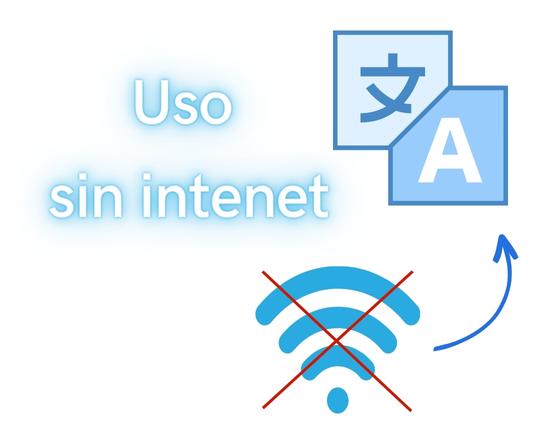
Cómo activar el uso sin conexión
¿Sabes qué es aún más increíble? Google Traductor puede funcionar sin conexión a Internet. Sí, lo has oído bien. Puedes utilizar la aplicación incluso cuando no tienes acceso a una conexión estable. ¡Es como tener un traductor de bolsillo sin importar dónde te encuentres!
- Abre la aplicación de Google Traductor en tu dispositivo Apple. ¡Prepárate para la libertad de la traducción sin conexión!
- Toca el ícono de perfil en la esquina superior derecha de la pantalla para acceder a la configuración. ¡Es hora de personalizar tu experiencia de traducción!
- En el menú desplegable, selecciona «Configuración». Aquí encontrarás opciones para personalizar la aplicación según tus necesidades.
- Dentro de la configuración, busca la opción «Traducción sin conexión» y dale un toque. ¡Estamos a punto de liberar el poder de la traducción sin conexión!
- Verás una lista de idiomas disponibles para descargar. Elige los idiomas que deseas tener disponibles sin conexión. ¡Selecciona los idiomas que más te interesen y prepárate para la aventura sin conexión!
- Para descargar los idiomas seleccionados, dale un toque al botón de descarga junto a cada idioma. ¡Es como llenar tu dispositivo de magia lingüística!
Una vez que hayas descargado los idiomas, podrás utilizar Google Traductor sin conexión a Internet. Esto es especialmente útil cuando viajas al extranjero y no deseas depender de una conexión de datos móviles. Sin embargo, es importante tener en cuenta que la función de traducción sin conexión puede tener limitaciones en términos de precisión y rango de idiomas disponibles. ¡Pero no te preocupes, siempre es mejor tener algo de traducción que ninguna!
Recuerda, no importa si estás en un país extranjero, hablando con personas de diferentes culturas o simplemente explorando el mundo a través de palabras escritas, Google Traductor está aquí para ayudarte. ¡Empieza a disfrutar de las maravillas de la comunicación multilingüe!
¡No te pierdas todos los tips de las diversas herramientas del mundo de Apple aquí!